Pergunta
Problema: como corrigir o erro do instalador autônomo da atualização do Windows 0x800b0101?
Ei. Tentei instalar uma atualização pendente por meio do instalador autônomo do Windows Update e recebi um erro 0x800b0101. Por favor, me ajude a resolver isso se for possível.
Resposta Resolvida
As atualizações do Windows podem incluir vários componentes - atualizações de segurança, recursos e elementos internos, como PowerShell. Alguns desses componentes podem ser baixados em uma versão de visualização, mas eles estão disponíveis apenas no programa Insider.
[1] No entanto, parece que as pessoas estão recebendo o erro de atualização 0x800b0101 em ambos os casos.Os problemas com elementos desatualizados do Windows podem não ser necessariamente aparentes, mas tudo se resume à segurança e estabilidade do sistema. Embora as compilações de visualização definitivamente não afetem esses aspectos, os principais lançamentos de atualização sim. Portanto, encontrar maneiras de corrigir o erro 0x800b0101 é bastante importante - melhor mais cedo ou mais tarde.
Os usuários estão recebendo esse erro quando tentam usar o instalador autônomo do Windows e a mensagem é a seguinte:
O instalador encontrou um erro: 0x800b0101
Um certificado necessário não está dentro do período de validade ao ser verificado em relação ao relógio do sistema atual ou ao carimbo de data / hora no arquivo assinado.
Erros como este apontam diretamente para o que está causando o problema - a validade de certos certificados dentro do sistema. Os motivos para esse problema ocorrer são, infelizmente, vários, portanto, não pode haver uma correção universal que funcione para todos. Por exemplo, arquivos corrompidos do sistema ou componentes de atualização ausentes podem ser o motivo do problema.

Neste artigo, forneceremos vários métodos que devem ajudá-lo a corrigir o erro de uma vez por todas. Siga as etapas uma a uma e você encontrará a solução que funcionaria para você. Antes de prosseguir com as correções manuais, recomendamos que você execute uma verificação com uma ferramenta automática de reparo do PC ReimageMáquina de lavar Mac X9 que iria localizar e substituir componentes de sistema danificados para você. Também pode ser útil para mais tarde, se você tiver que lidar com BSODs,[2] DLLs ausentes, registro[3] problemas e erros semelhantes.
Método 1. Execute o solucionador de problemas do Windows Update
Para reparar o sistema danificado, você deve comprar a versão licenciada do Reimage Reimage.
O solucionador de problemas de atualização do Windows pode encontrar problemas comuns que podem resultar na ocorrência do erro 0x800b0101, portanto, recomendamos executá-lo como primeira medida.
- Clique com o botão direito em Começar e selecione Configurações
- Escolher Atualização e segurança
- Selecione Solucionar problemas
- Se você não conseguir ver os solucionadores de problemas listados à direita, clique em Solucionadores de problemas adicionais
- Localizar atualização do Windows e clique Execute o solucionador de problemas.
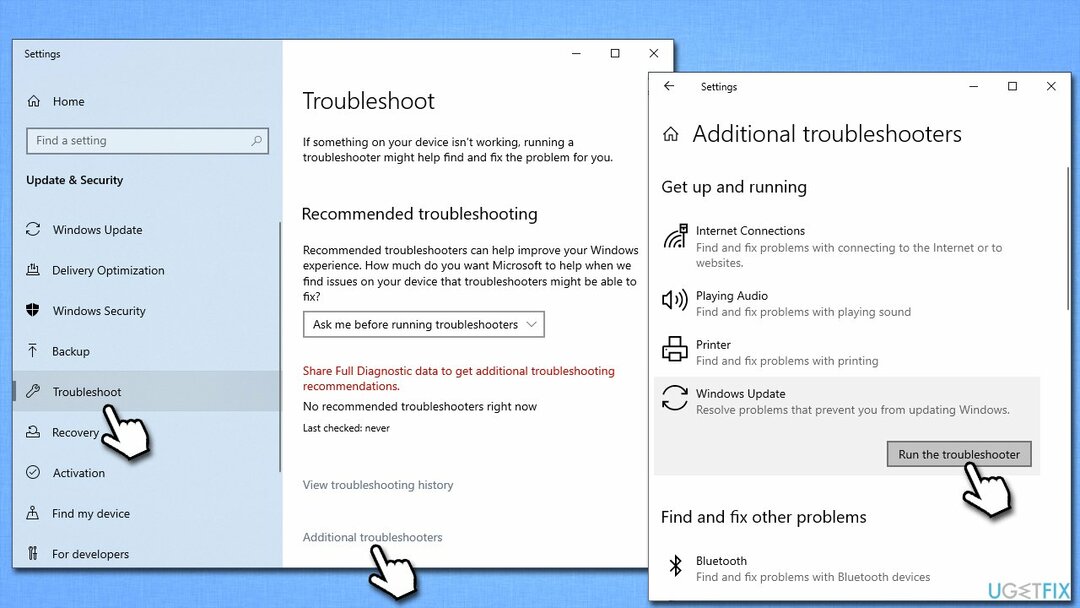
Método 2. Execute SFC e DISM
Para reparar o sistema danificado, você deve comprar a versão licenciada do Reimage Reimage.
Para corrigir arquivos corrompidos, consulte o seguinte:
- Modelo cmd na pesquisa do Windows
- Clique com o botão direito em Prompt de comando e selecione Executar como administrador
- Quando o Controle de conta de usuário aparece, clique sim
- Use o seguinte comando e pressione Entrar:
sfc / scannow - Reinício Seu sistema
- Se o SFC retornou um erro ou nada foi encontrado, use as seguintes linhas de comando, pressionando Entrar após cada:
DISM / Online / Cleanup-Image / CheckHealth
DISM / Online / Cleanup-Image / ScanHealth
DISM / Online / Cleanup-Image / RestoreHealth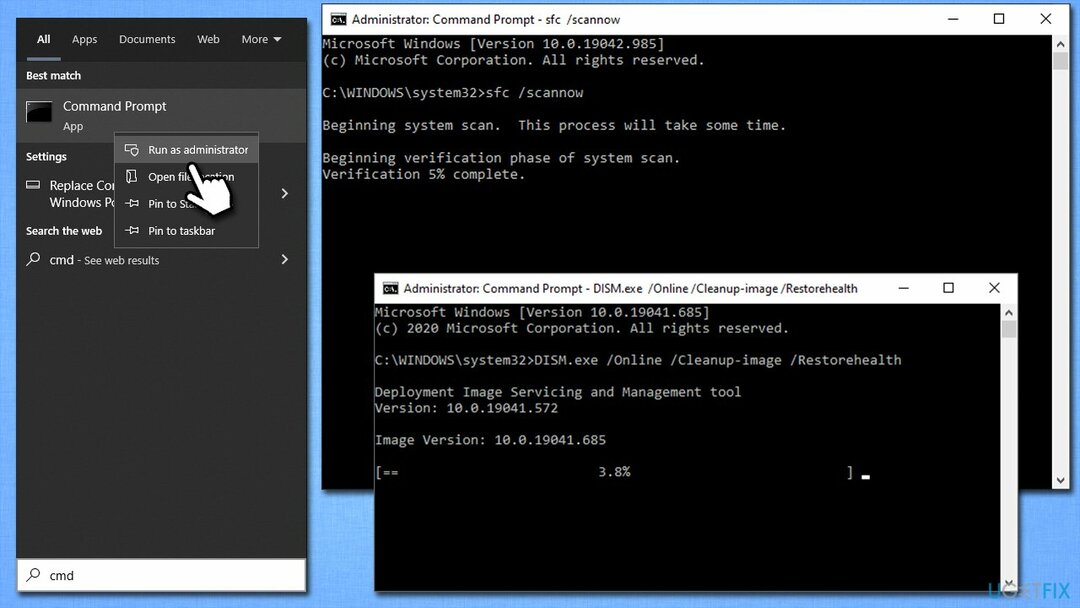
Método 3. Verifique suas configurações de data e hora
Para reparar o sistema danificado, você deve comprar a versão licenciada do Reimage Reimage.
A mensagem de erro afirma que o período de validade de certos certificados pode ter expirado. Para resolver isso, certifique-se de que sua hora e data estejam devidamente sincronizadas e corretas:
- Digitar Painel de controle na pesquisa do Windows e pressione Entrar
- Vamos para Relógio e Região e clique em Data e hora
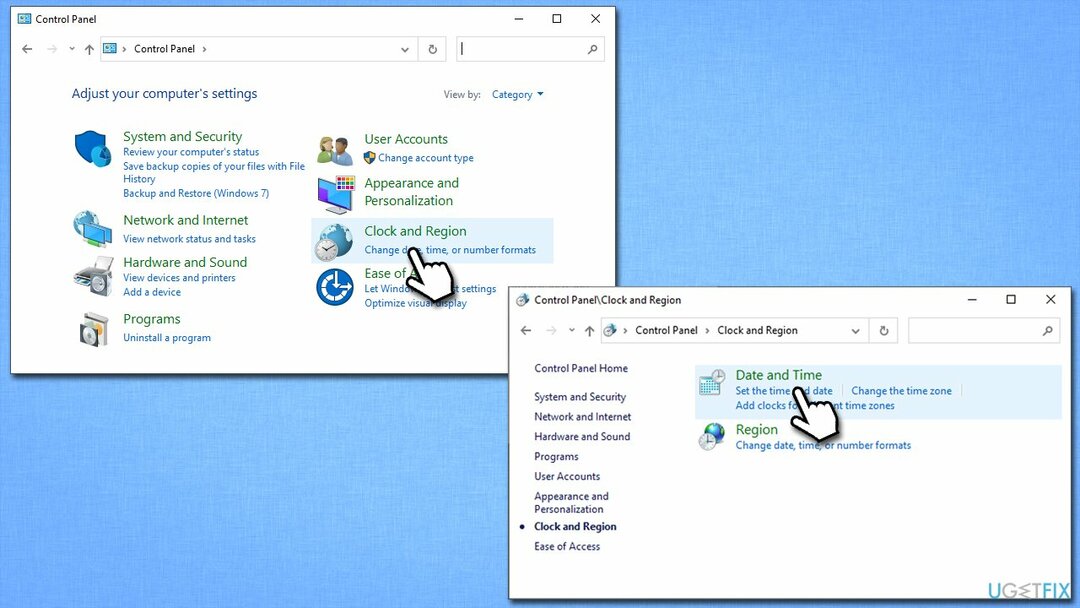
- Escolha o Tempo de Internet guia e selecione Mudar configurações
- Certifique-se de que Sincronizar com um servidor de horário da Internet a caixa está marcada
- Clique Atualize agora e OK.
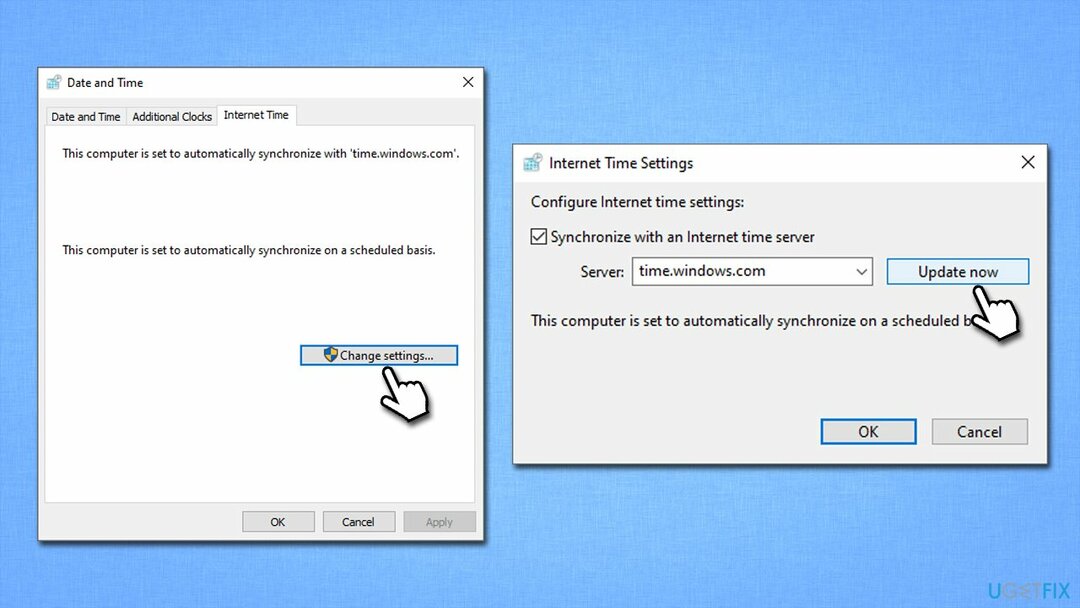
Método 4. Remover certificados expirados
Para reparar o sistema danificado, você deve comprar a versão licenciada do Reimage Reimage.
O problema pode ser causado por um dos certificados expirados. Você pode percorrer a lista de certificados instalados e remover os desatualizados da seguinte forma:
- Modelo inetcpl.cpl na pesquisa do Windows e clique Entrar
- Vou ao Contente guia e clique Certificados
- Percorra todas as guias no topo (Pessoal,Outras pessoas, etc.) verificando a data de validade em todos eles
- Selecione o certificado expirado e clique em Remover abaixo
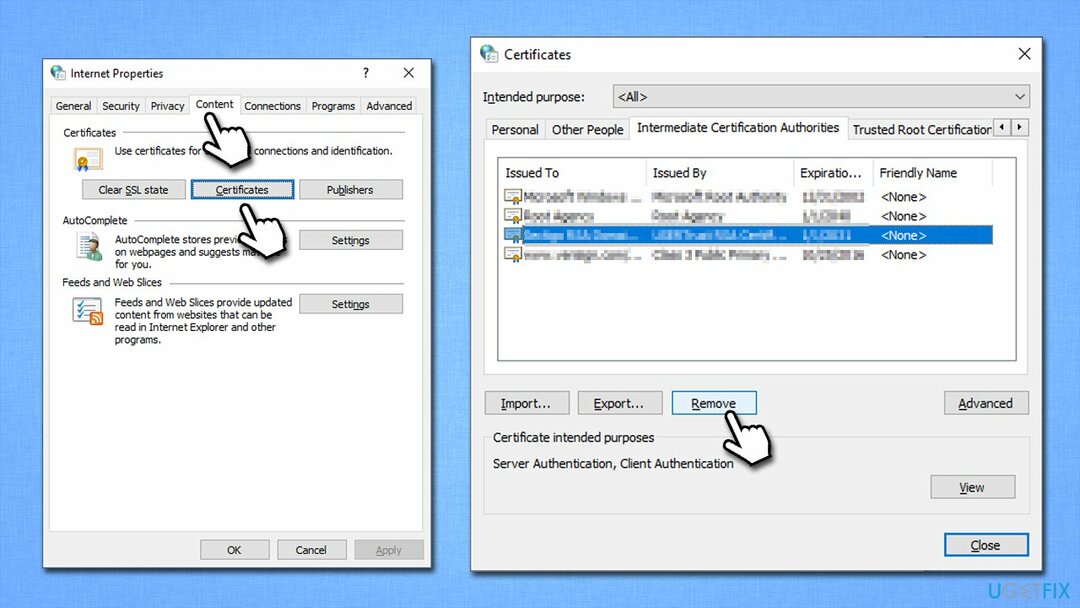
- Reinício o sistema e verifique se isso ajudou.
Método 5. Baixe a atualização manualmente
Para reparar o sistema danificado, você deve comprar a versão licenciada do Reimage Reimage.
Em alguns casos, você pode baixar e instalar a atualização manualmente por meio do Catálogo do Microsoft Update. Em particular, você pode desejar localizar e instalar as atualizações KB2756872 e KB2749655.
Nota: esta solução só funciona para usuários do Windows 8.
- Abra seu navegador e vá para o oficial Catálogo do Microsoft Update página da Internet
- Aqui, digite o KB2756872 na caixa de pesquisa e clique Procurar
- Encontre a versão apropriada e clique Download
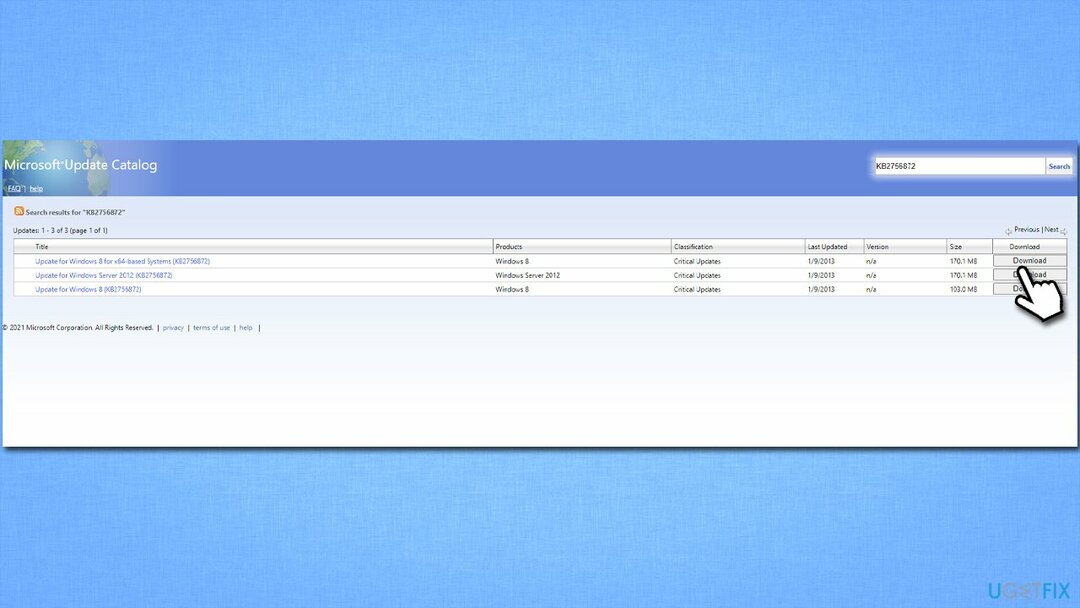
- Siga as instruções na tela para instalar a atualização e, em seguida, faça o mesmo com KB2749655
- Uma vez feito, reiniciar o sistema.
Repare seus erros automaticamente
A equipe ugetfix.com está tentando fazer o melhor para ajudar os usuários a encontrar as melhores soluções para eliminar seus erros. Se você não quiser ter problemas com técnicas de reparo manual, use o software automático. Todos os produtos recomendados foram testados e aprovados por nossos profissionais. As ferramentas que você pode usar para corrigir seu erro estão listadas abaixo:
Oferta
faça isso agora!
Baixar correçãoFelicidade
Garantia
faça isso agora!
Baixar correçãoFelicidade
Garantia
Se você não conseguiu corrigir seu erro usando Reimage, entre em contato com nossa equipe de suporte para obter ajuda. Por favor, deixe-nos saber todos os detalhes que você acha que devemos saber sobre o seu problema.
Este processo de reparo patenteado usa um banco de dados de 25 milhões de componentes que podem substituir qualquer arquivo danificado ou ausente no computador do usuário.
Para reparar o sistema danificado, você deve comprar a versão licenciada do Reimage ferramenta de remoção de malware.

Acesse conteúdo de vídeo com restrição geográfica com VPN
Acesso privado à Internet é uma VPN que pode impedir o seu provedor de serviços de Internet, o governoe terceiros de rastreá-lo online e permitir que você permaneça completamente anônimo. O software fornece servidores dedicados para torrent e streaming, garantindo um desempenho ideal e não diminuindo sua velocidade. Você também pode ignorar as restrições geográficas e visualizar serviços como Netflix, BBC, Disney + e outros serviços populares de streaming sem limitações, independentemente de onde você estiver.
Não pague autores de ransomware - use opções alternativas de recuperação de dados
Ataques de malware, particularmente ransomware, são de longe o maior perigo para suas fotos, vídeos, trabalho ou arquivos escolares. Como os cibercriminosos usam um algoritmo de criptografia robusto para bloquear dados, ele não pode mais ser usado até que um resgate em bitcoin seja pago. Em vez de pagar hackers, você deve primeiro tentar usar alternativas recuperação métodos que podem ajudá-lo a recuperar pelo menos uma parte dos dados perdidos. Caso contrário, você também pode perder seu dinheiro, junto com os arquivos. Uma das melhores ferramentas que podem restaurar pelo menos alguns dos arquivos criptografados - Data Recovery Pro.